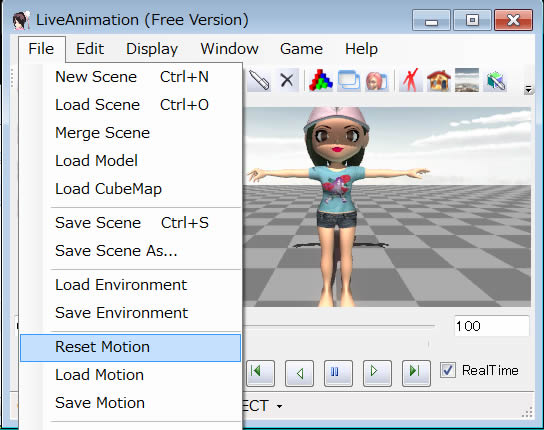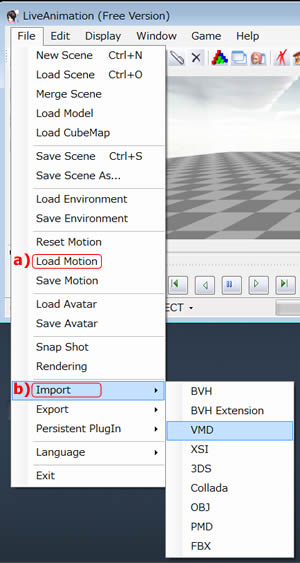3DXchange5 パイプライン テストシリーズ 5 J : MMD Motions to iClone
2012. 7.22 (Revised 10.22) by Hirospot (Personal Site)
2012. 7.22 (Revised 10.22) by Hirospot (Personal Site)
MMD モーションを iClone 内で使えるようにするには
|
|
|||||||||||||||||
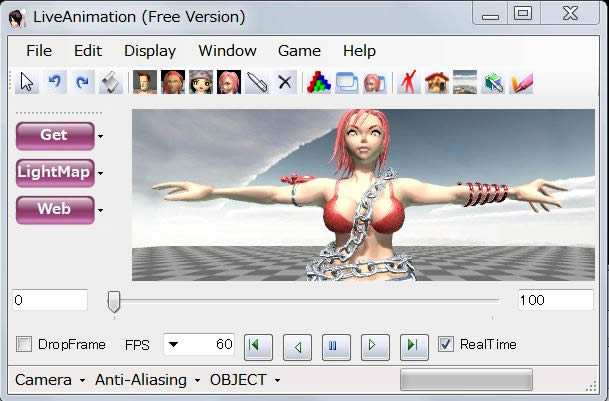
|
|
1 |
"Live Animation"を使ってMMDモーションファイルとTポーズを BVH 形式に変換します。 | |||||||
1.1 |
フリーウエアのLive Animationを開いたら4体のサンプルアバターの中から一つ選んで画面に出して下さい。 |
|||||||
|
||||||||
| 1.2 | 先にTポーズだけをBVHフォーマットでエクスポートします。 | |||||||
a) |
FileのExportからBVHを選択し、左手座標系を指定してください。 | |||||||
b) |
BVHフォーマットでエクスポートしたTポーズをLeft_T.bvh とします。 | |||||||
ボーンの状態が確認できます。 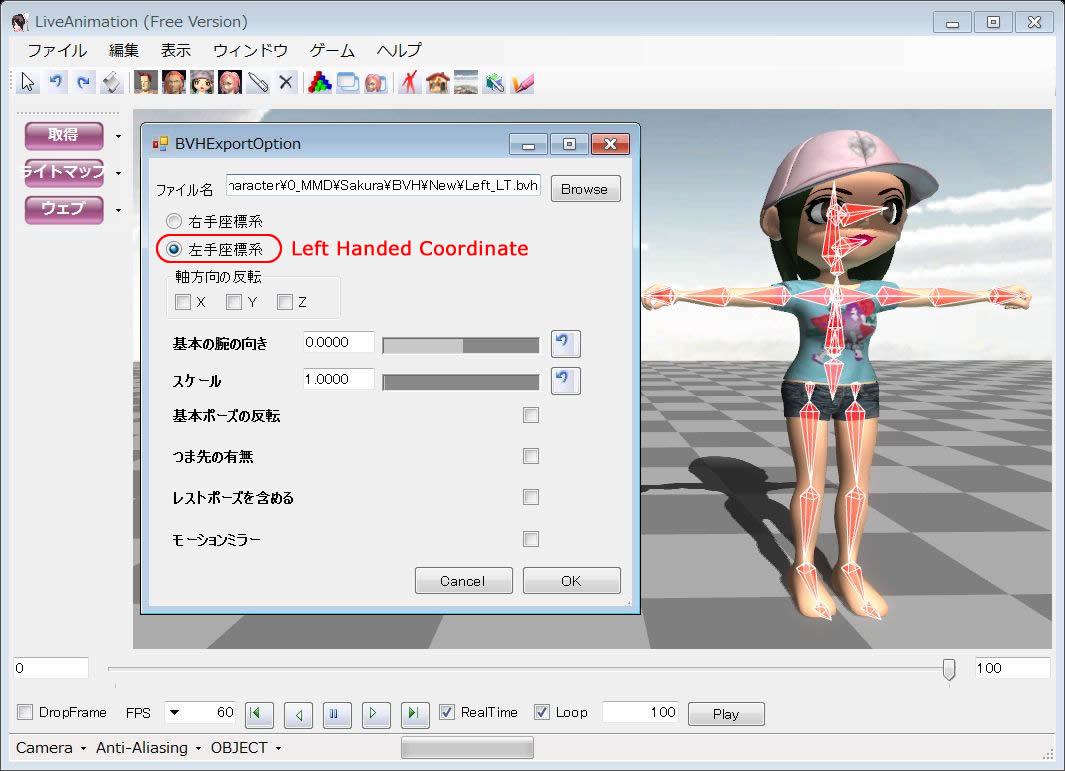 |
||||||||
1.3 |
使いたいモーションファイルをインポートします。 モーション形式により、下表のように選択して下さい。 | |||||||
|
||||||||
1.4 |
採用したモーションをBVH形式でエクスポートします。 | |||||||
a) |
FileからExport/BVHと選択し、ここでも左手座標系を指定します。 | |||||||
b) |
採用したモーション(BECKY_PANKING motion)を BVH 形式でエクスポートします。 (ここでは右の名前にしました:Motion _L.bvh) |
|||||||
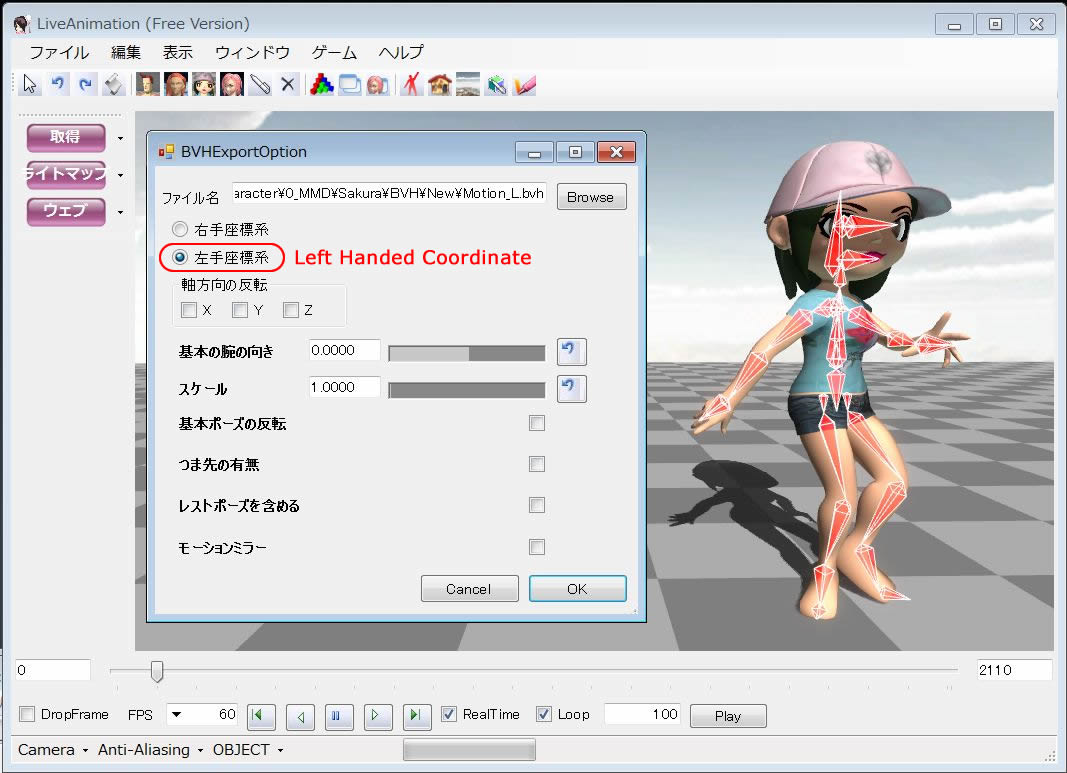 |
||||||||
2 |
"3DXchange5 Pipeline"でBVHを iMotionにコンバートします。 | |||||||
2.1 |
3DXchange5を起動し、MotionLibraryの中にファイル名があることを確認し、Tポーズのデータを開きます。 | |||||||
| LiveAnimation側でスケール調整をしてない場合には、スケルトンモデルの形状がとても小さいままなので、黄色のダミ-を表示し、同じサイズまで拡大します。(本テストでは17倍しました) | ||||||||
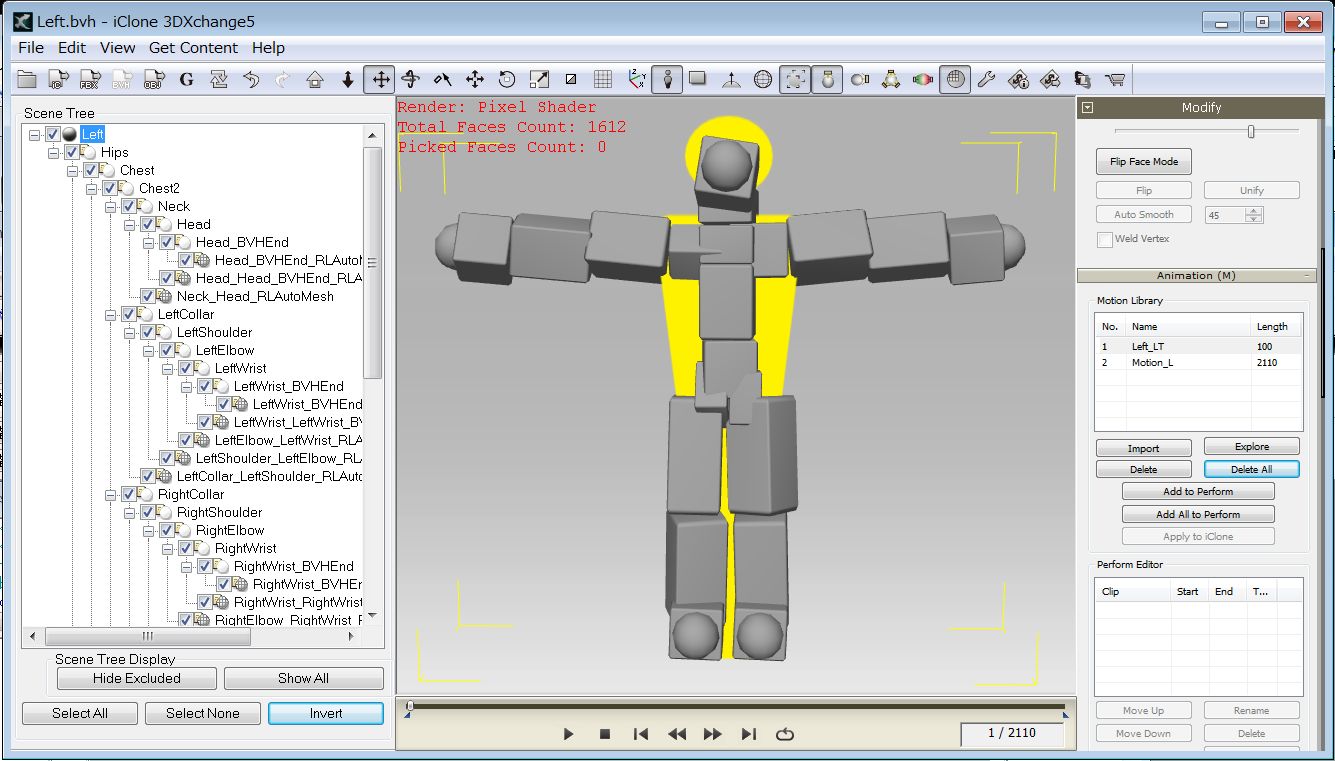 |
||||||||
2.2 |
Motion Libraryの中にBECKY_PANKINGモーション、またはVMDモーション)をインポートします。 その後、"Add to Perform"ボタンを押してPerform Editorの中に表示します。 |
|||||||
BECKY_PANKINGモーションがプレビューできます。 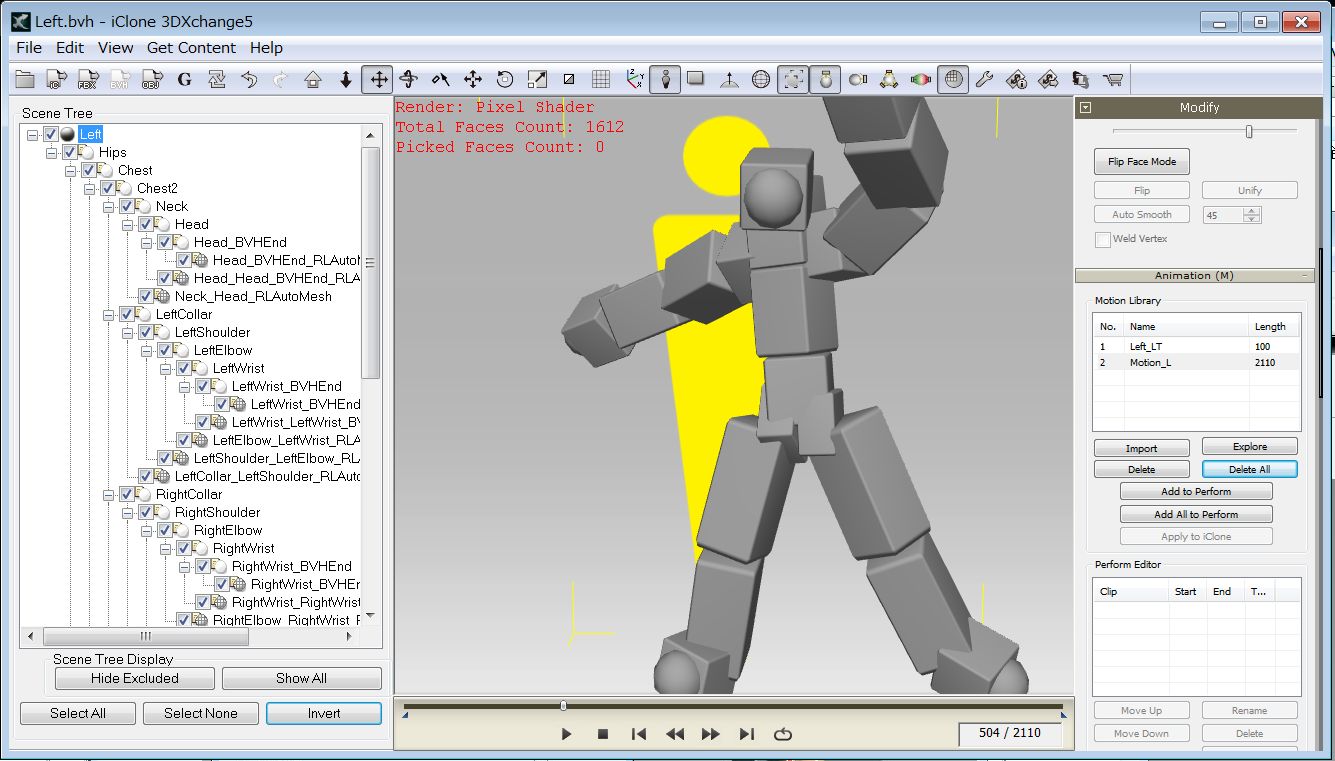 |
||||||||
2.3 |
Tポーズを選択し、"Convert to Non Standard Character"ボタンを押してから”Bone Mapping”タブを押し、各ボーンを一つ一つマッピングします。 |
|||||||
a) |
どこからはじめても良いです。ボーンサイズを拡大すると作業が楽になります。表示が赤から綠色に変わればOKです。 | |||||||
b) |
マッピングが完了したら、”Activate”ボタンを押すとキャラクタライズの結果が確認できます。 | |||||||
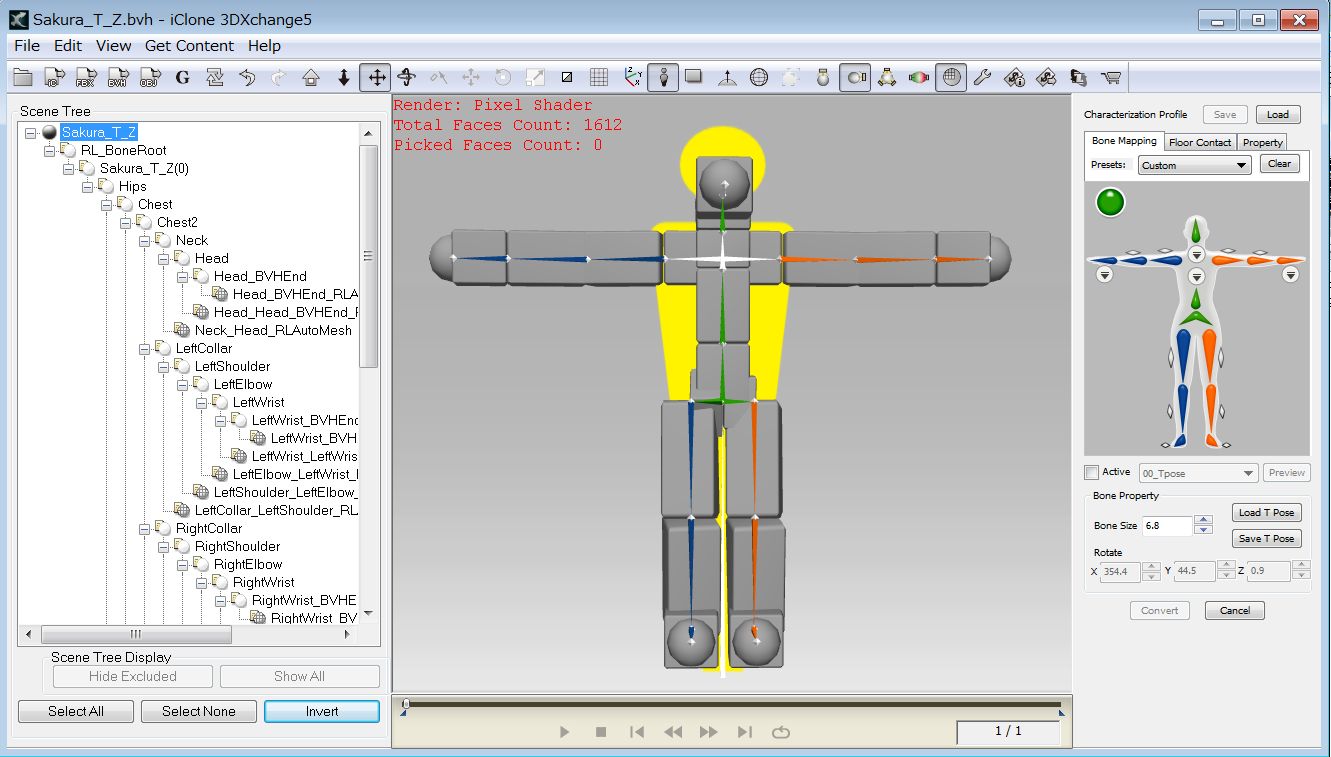 |
||||||||
2.4 |
Activeモードの状態でキャリブレーションを実施します。
|
|||||||
Active状態でモデルの姿勢が動く時はPropertyの中にあるヒップ オフセットダイアルを使って合わせてください。 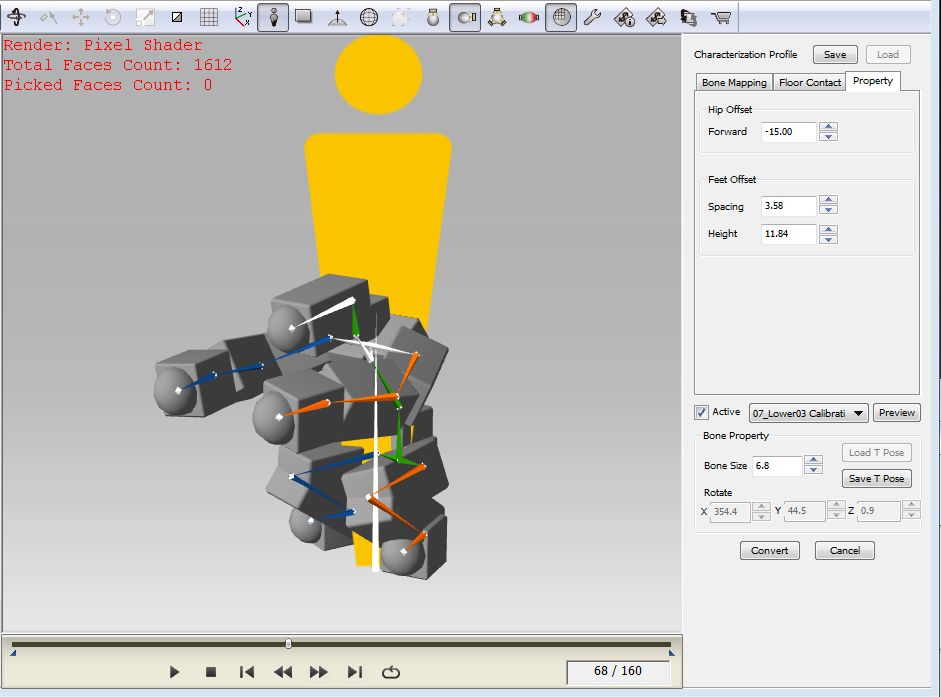 |
||||||||
2.5 |
"Convert" ボタンを押すとモーションが変換されますので、"Apply to iClone"ボタンを押してiCloneに移します。 | |||||||
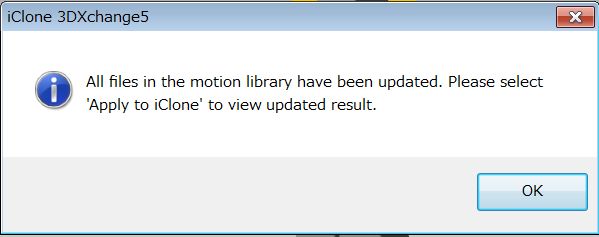 |
||||||||
2.6 |
一応、File/ExportでAnimationを選択し、今のモーションをiClone Custom Folderの中にも保存しておけば安心です。 | |||||||
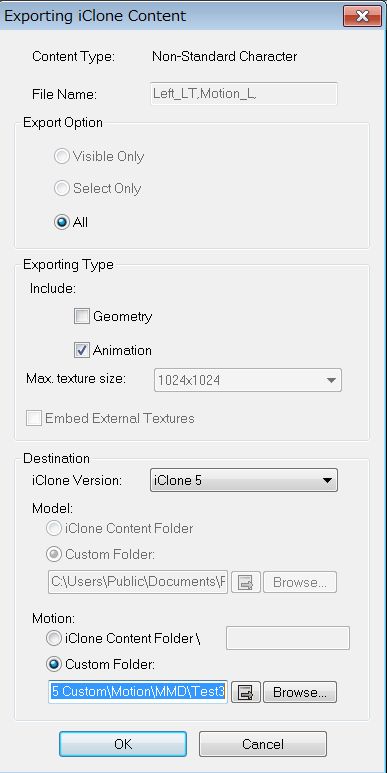 |
||||||||
3 |
MMDモーションをiClone5 上でプレビューします。 | |||||||
3.1 |
Animation/Motion/Custom Folderの中にさっきインポートした2つのファイルがあることを確認しましょう。  |
|||||||
3.2 |
MMDキャラクター達をプレビュースクリーンに読込んだら、足の裏を床面に着けます。 | |||||||
必要に応じて、MMDキャラクターにTポーズを適用して下さい。 |
||||||||
3.3 |
Animation/Motion/Customと選択し、BECKY_PANKINGモーションを適用します。(本テストではMotion _Lとしてあります) | |||||||
 |
||||||||
| 3.4 | Go to Export for デモビデオ (vwm 4M) モーションを保存する場合はExportタブから必要なフォーマットを選択して下さい。 |
|||||||
3DXchange5 パイプラインテスト : MMD Motions
2012. 7.22 Mod 8.17,10.22 by Hirospot |
||||||||
Hirospot Old Site:iWorlds Special Issue 2006 / iWorlds-EX |
||||||||